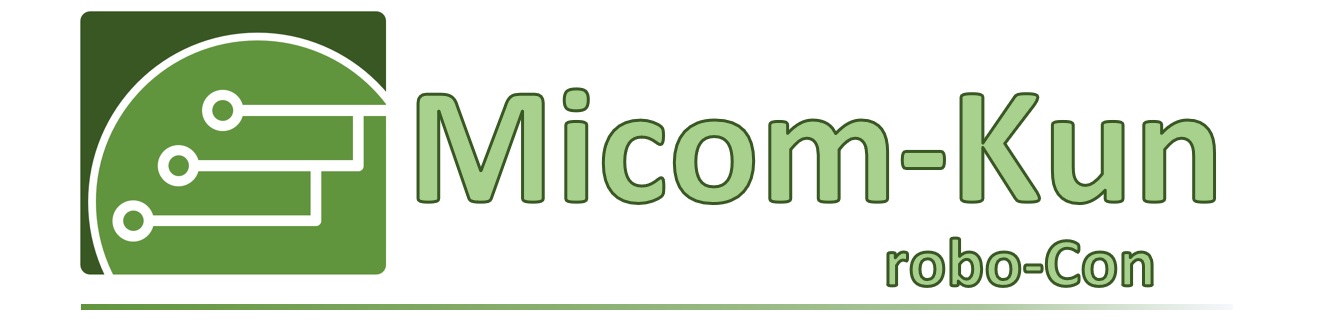(第16回)回路基板(その7)
設計したプリント基板を発注していきます。PCBGoGoというサイトで発注をします
PCB GoGo でプリント基板発注
PCBレイアウトエディターで設計した物をガーバーデータにします。「ファイル」→「プロット」から 製造ファイル出力で、下図のとおり、ガーバーデータとドリルファイルを出力して、必要なファイルをZIP化します。必要なのは Cu(銅配線)、Mask(銅配線の上のレジストなし部分(部品を搭載する半田パット))、Silk(白い表示)の3種類の両面の6個。 Edge(基板の外形)、ドリルファイルの合計8種類です。
![]()
<発注>
まずはPCBGoGoのサイトで登録をします。登録をしてから発注を進めます。外形寸法と枚数を設定して「カートに入れる」を押します。
![]()
ウインドウの中に「ガーバーデータの入稿」というところがあるので、先ほどのZIPファイルを選択して、「確認」ボタンを押します。
![]()
入稿してから、ステータスが確認中から完了になると発注ができます。指示通りに進めるとPayPalで支払って完了です。
![]()
納期は1カ月程度かかりますが、2000円弱で10枚製作できます。基板が完成したら部品を実際に実装して動作確認をしていきます。(下図は実装イメージ)
![]()
モータードライバーにはダイオードと同じ場所にコンデンサも取り付けます(図略)
発注した回路基板がきました。! 回路基板輸送メモ
-------------